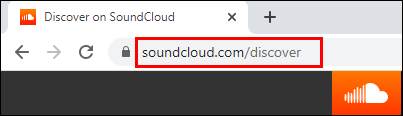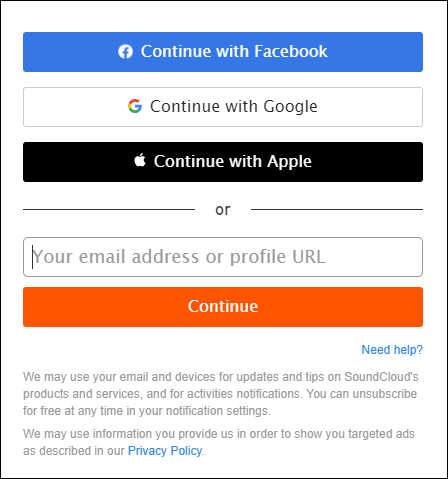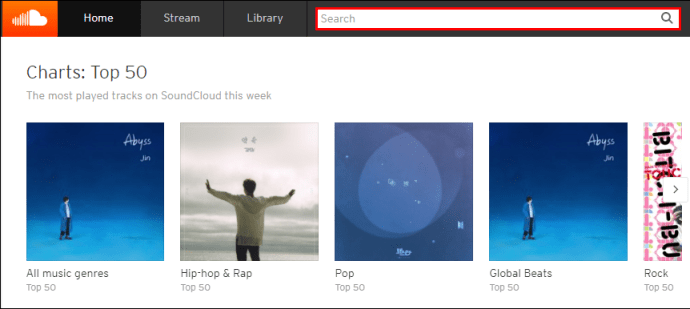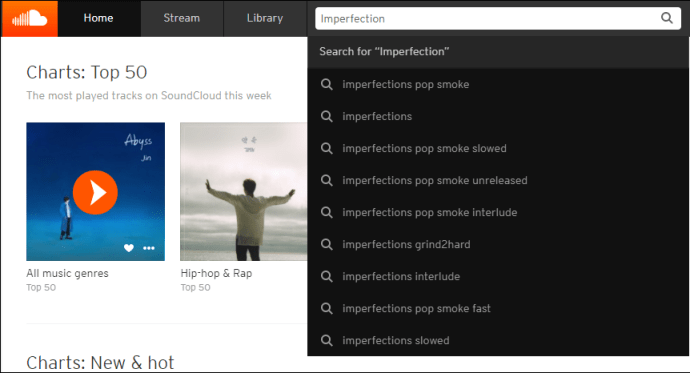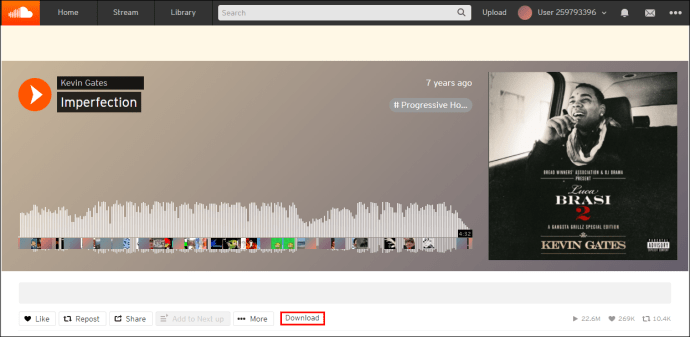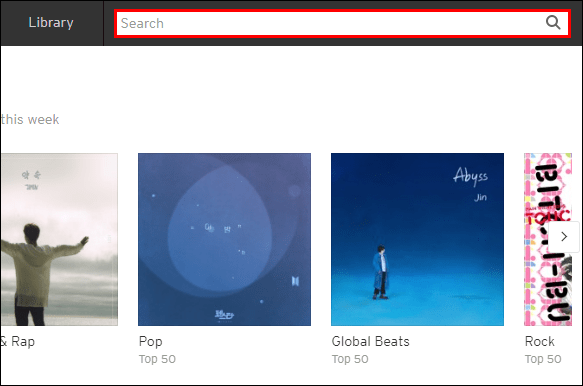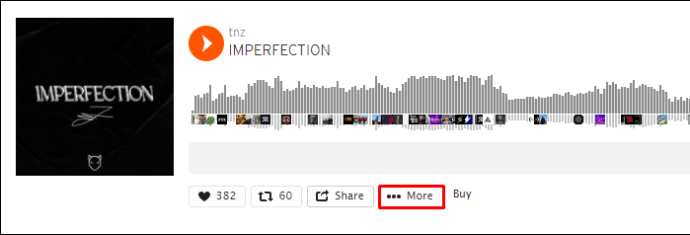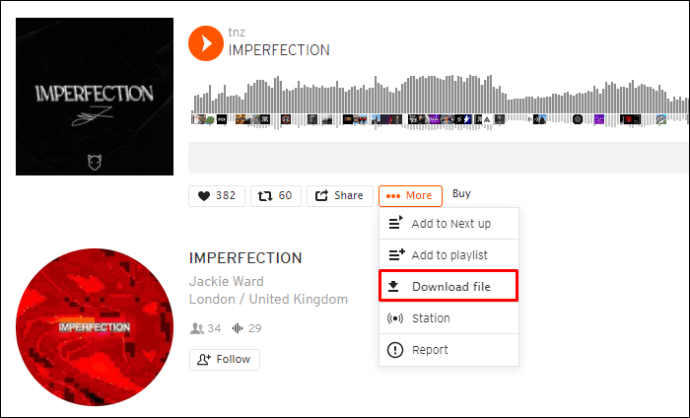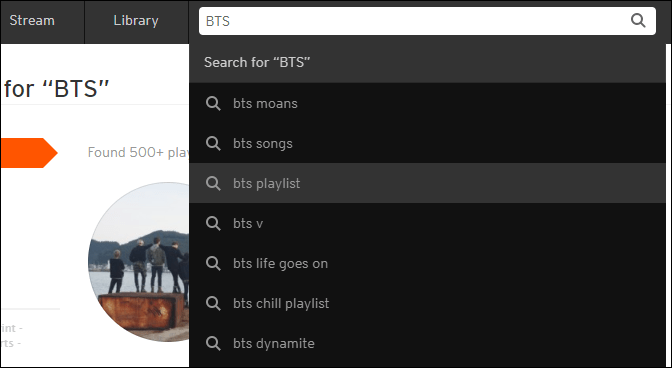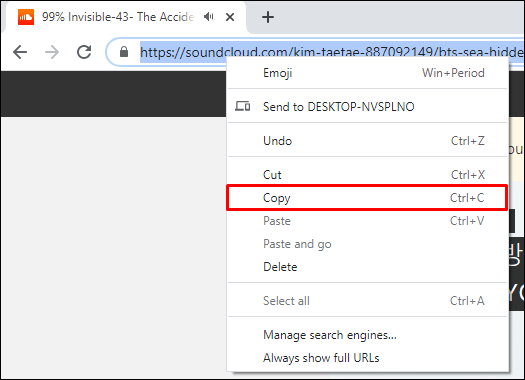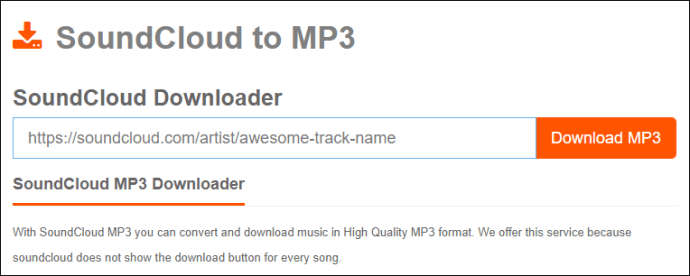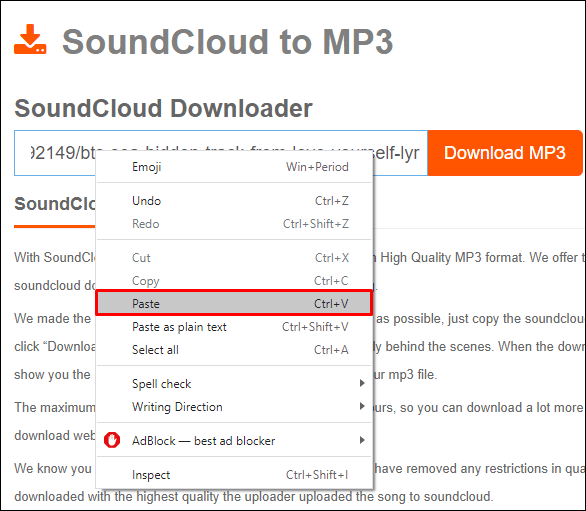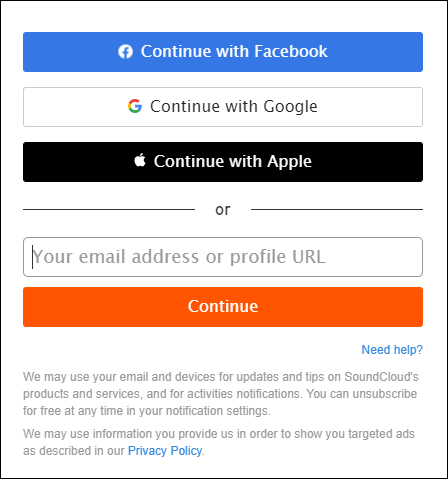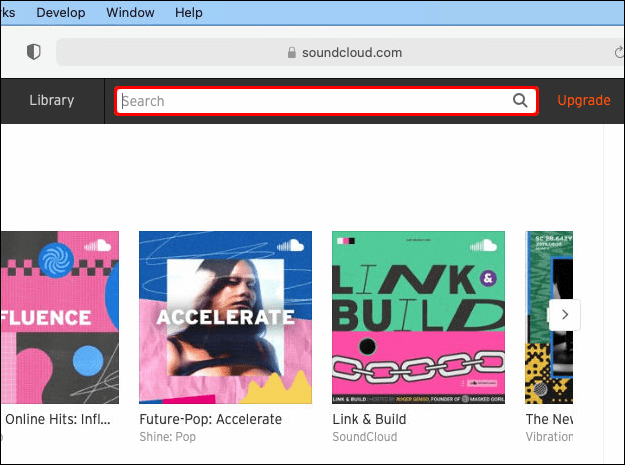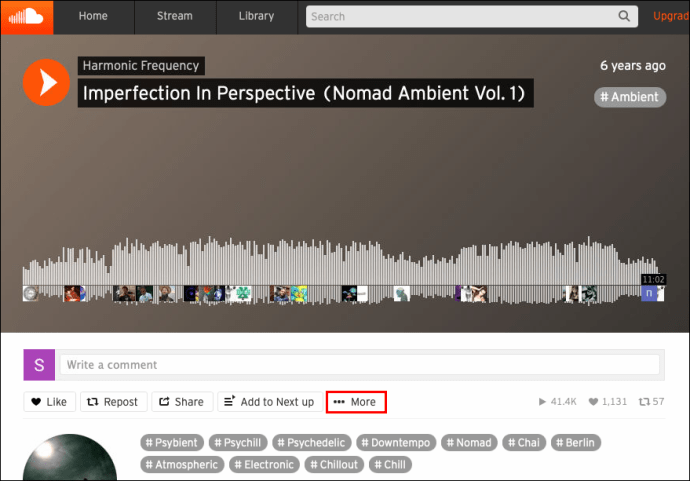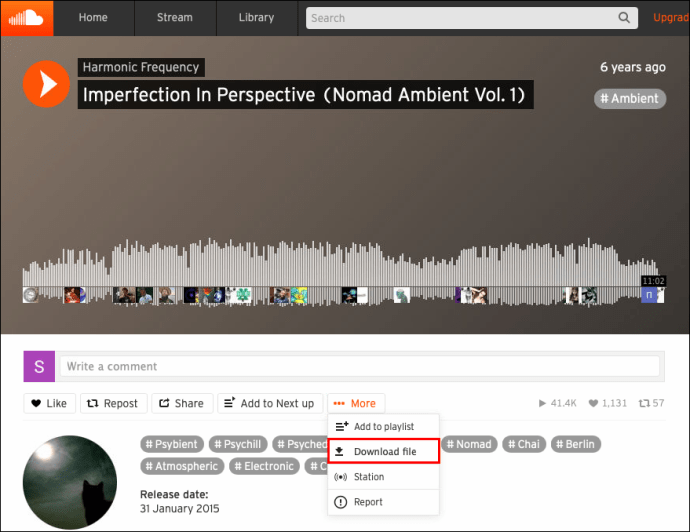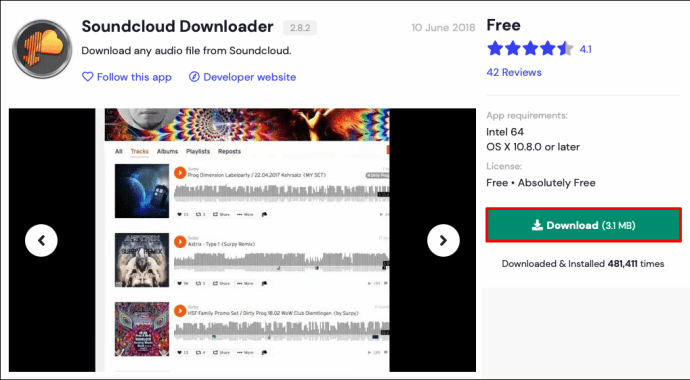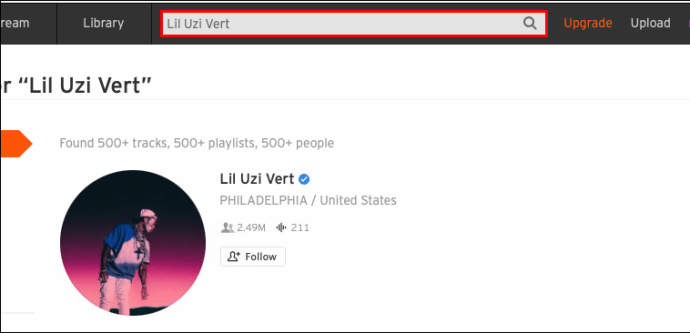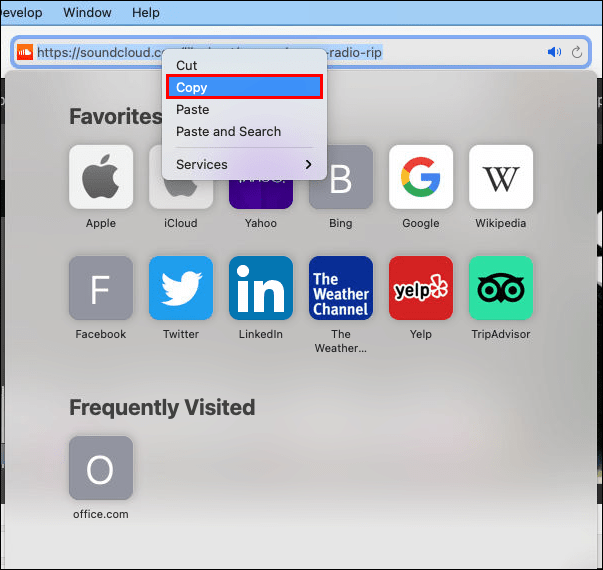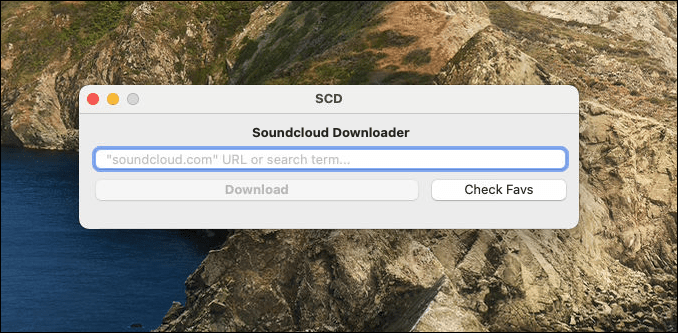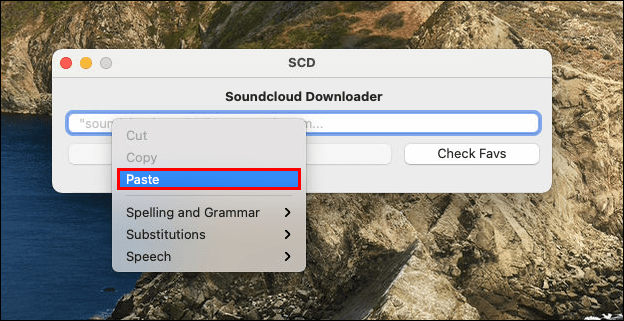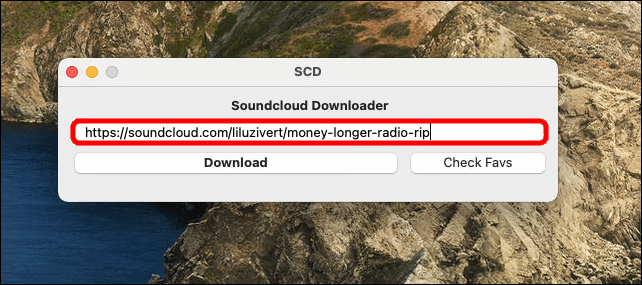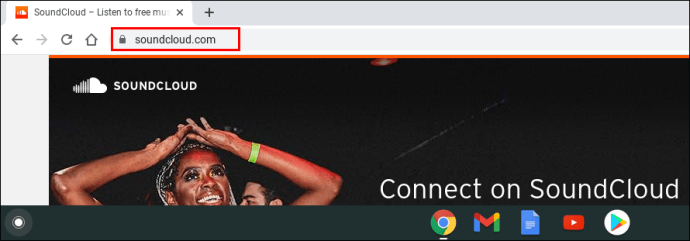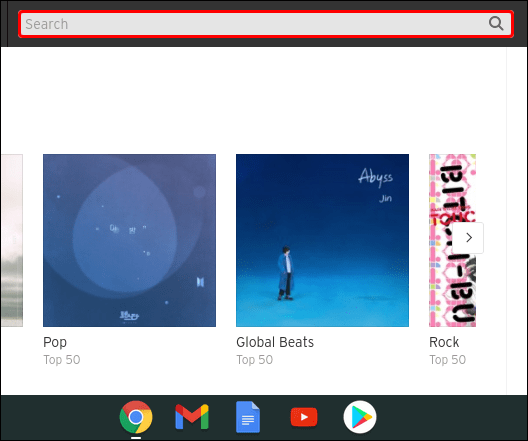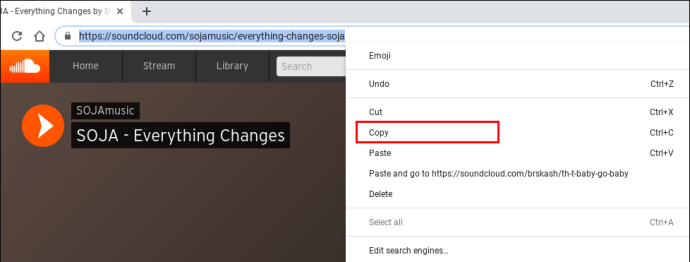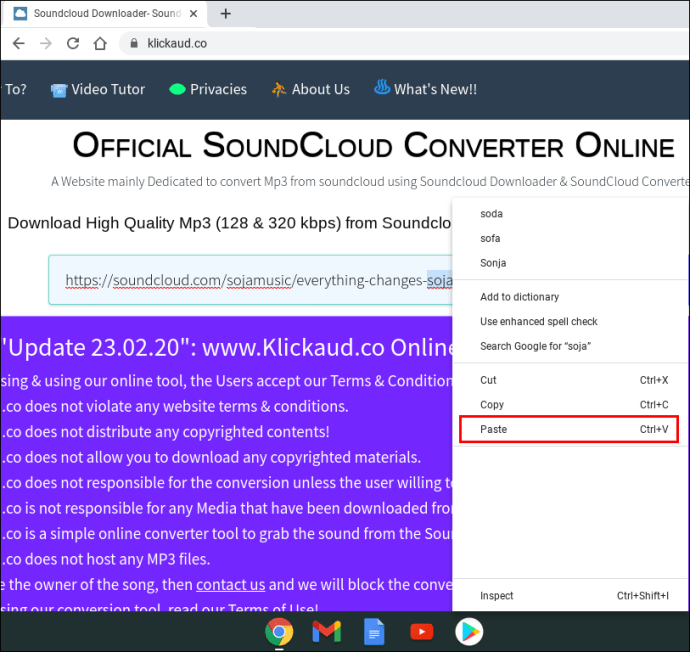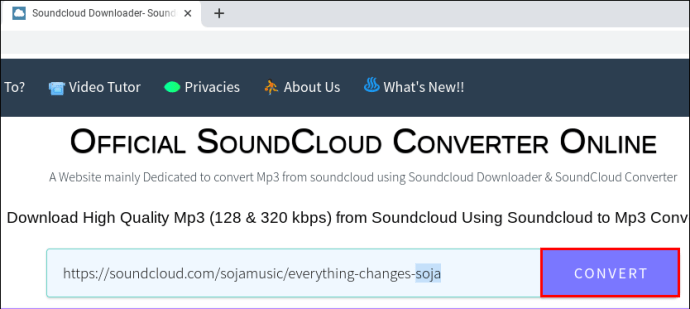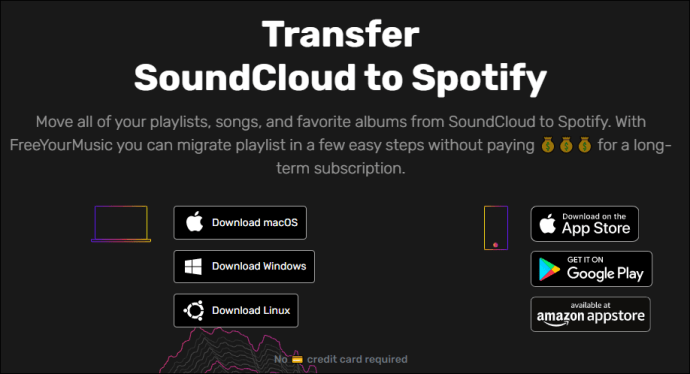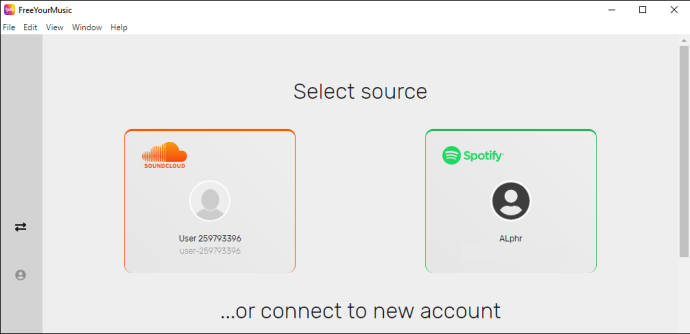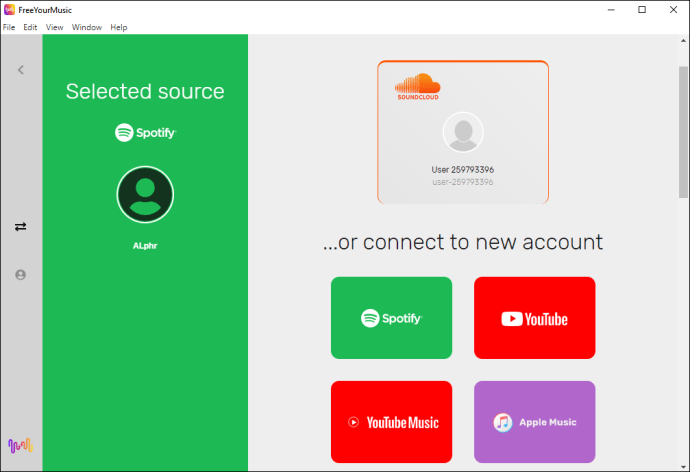Cum să descărcați o melodie de pe SoundCloud
De când a fost înființat în 2007, SoundCloud a revoluționat streamingul de muzică. Platforma găzduiește milioane de piese și prezintă o modalitate sigură de a ține pasul cu cele mai recente hituri de pe undele. Dar nu există nimic ca să descarci favoritele și să le ascunzi pe dispozitiv pentru a le asculta oricând vrei.

În acest articol, vă vom arăta cum să descărcați o melodie de pe SoundCloud pe o gamă largă de dispozitive.
Există restricții de descărcare pe SoundCloud?
SoundCloud a fost conceput inițial ca un serviciu de streaming. Atâta timp cât aveți o conexiune de încredere la internet, puteți asculta un număr nelimitat de melodii fără să plătiți un ban.
Cu toate acestea, de-a lungul timpului, platforma a evoluat pentru a permite utilizatorilor să descarce muzică care poate fi apoi bucurată chiar și atunci când cineva nu este conectat la internet. Din păcate, nu toate melodiile pot fi descărcate. De fapt, multe sunt determinate de artist. La fel ca majoritatea platformelor de streaming, artiștii folosesc SoundCloud pentru a mai pune câțiva dolari în buzunare. Dar dacă artiștii optează pentru a-și distribui munca gratuit, pot pune o opțiune de descărcare lângă o melodie.
Cum să descărcați o melodie de pe SoundCloud
Dacă artistul a ales să nu impună o restricție de descărcare pentru o melodie, o poți salva pe dispozitivul tău în doar câteva clicuri. Iată cum:
- Vizitați site-ul web oficial SoundCloud.
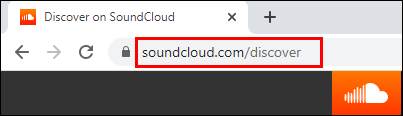
- Faceți clic pe „Conectați-vă” și continuați să vă introduceți datele de conectare. Dacă nu aveți un cont, faceți clic pe „creați cont” și apoi urmați instrucțiunile de pe ecran. Atât filele „conectare”, cât și „creare cont” sunt situate în colțul din dreapta sus al paginii de pornire SoundCloud.
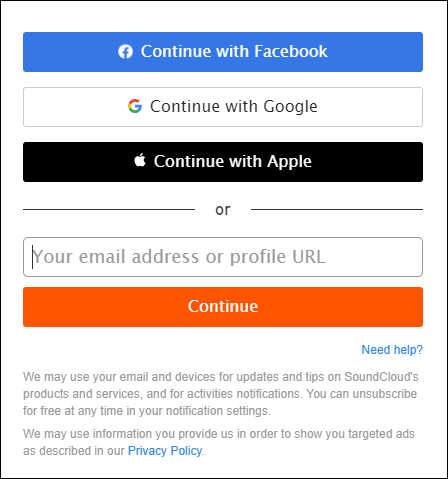
- Faceți clic pe caseta de căutare din partea de sus. Aici. Puteți căuta piese individuale, trupe, podcasturi sau chiar artiști.
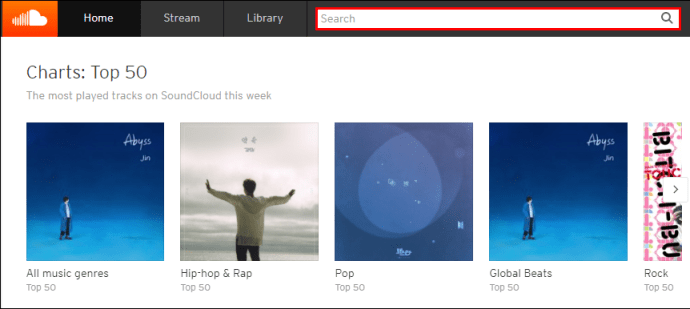
- Introduceți numele cântecului sau al artistului și apoi apăsați „Go”.
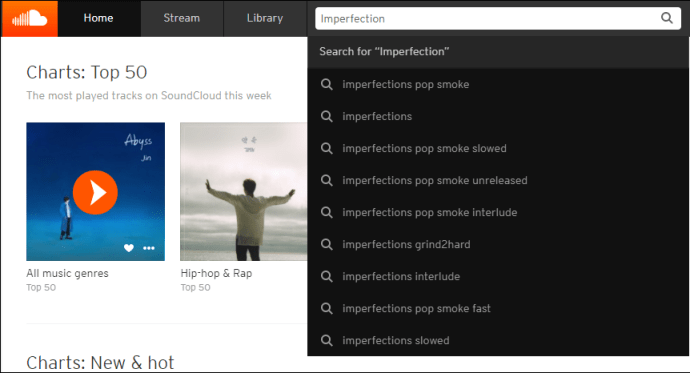
- Odată ce melodia s-a deschis, faceți clic pe numele acesteia.
- Căutați o opțiune „Descărcare”.
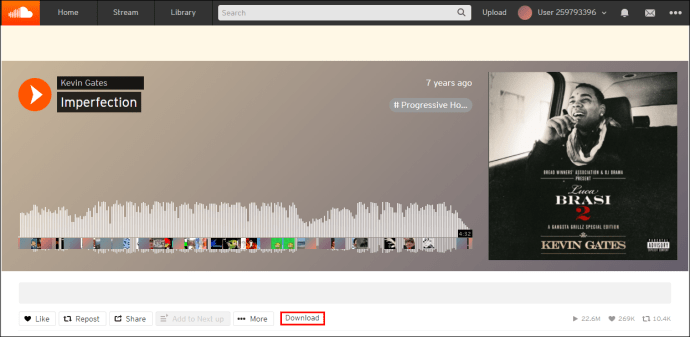
- Faceți clic pe „Descărcați” pentru a salva fișierul pe dispozitiv.
Dacă nu vedeți un buton de descărcare după ce faceți clic pe numele unei melodii, înseamnă că artistul nu dorește ca munca lor să fie descărcată gratuit. În aceste circumstanțe, o opțiune ar fi să faceți upgrade la un abonament plătit, o mișcare care deblochează toate melodiile de pe platformă pentru descărcare directă. Alternativ, puteți încerca oricare dintre celelalte instrumente discutate mai târziu în acest articol.
Cum să descărcați o melodie din SoundCloud pe iPhone
Ce se întâmplă dacă artistul a dezactivat butonul de descărcare? Acesta este sfârșitul drumului pentru oricine dorește să asculte muzica artistului offline? Veți fi ușurați să aflați că mai există o modalitate de a descărca conținut.
Dacă dețineți un iPhone, puteți descărca confortabil melodii de pe SoundCloud folosind o aplicație terță parte.
Una dintre cele mai populare aplicații utilizate în acest scop este iMusic. Aplicația este o manieră uluitoare pentru utilizatorii de iPhone cu talent pentru muzică. Cu aplicația, puteți descărca melodiile preferate de pe mai mult de trei mii de platforme de streaming muzical de pe internet. Acestea includ YouTube, Hulu, Archive, Spotify, Vine, Vimeo și da – SoundCloud.
Free Music Downloader este un alt program de descărcare de calitate, evaluat pentru utilizatorii de iPhone. Vă puteți conecta la SoundCloud chiar din cadrul aplicației. Și lucrul bun despre această aplicație este că acceptă mai multe descărcări simultan. Asta înseamnă că salvarea pieselor tale preferate este rapidă și eficientă.
Cum să descărcați o melodie de pe SoundCloud pe computer
SoundCloud este optimizat pentru utilizare cu computere și se dovedește că descărcarea unei melodii de pe SoundCloud este un doodle. Iată ce trebuie să faci:
- Deschideți browserul și accesați SoundCloud.
- Introduceți acreditările pentru a vă conecta.
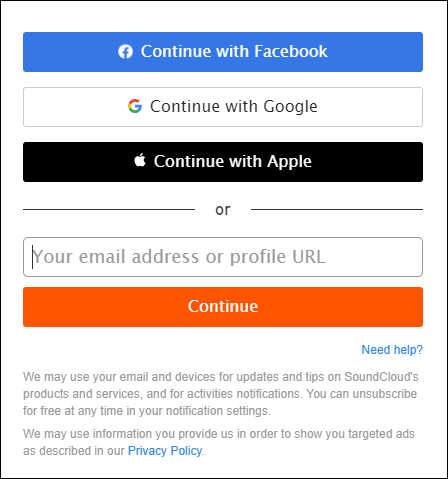
- Utilizați bara de căutare din partea de sus pentru a găsi melodia pe care doriți să o descărcați.
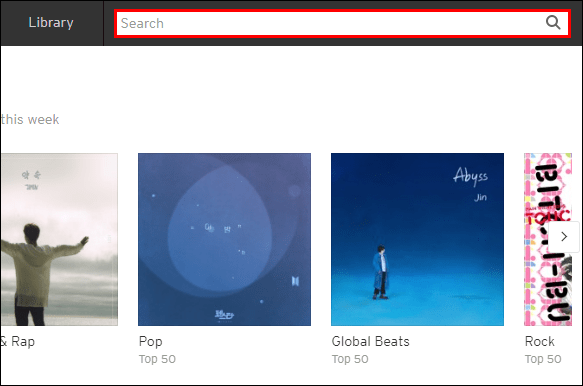
- Sub forma de undă a melodiei, faceți clic pe „Mai multe”.
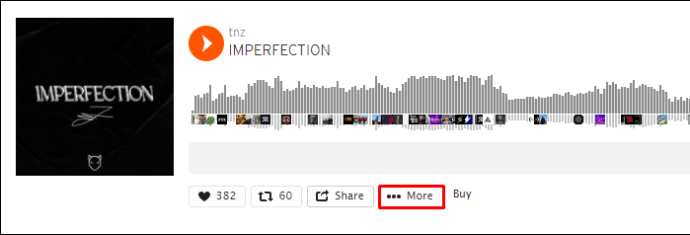
- Din meniul derulant rezultat, selectați „Descărcați fișierul”.
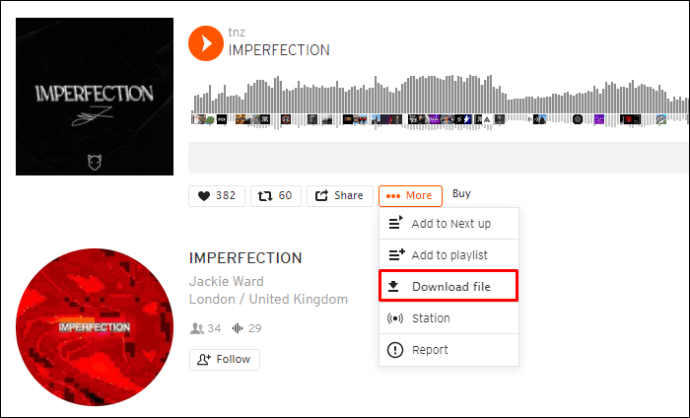
Din nou, acești pași funcționează numai dacă melodia este activată pentru descărcare de către artist.
Câteva dintre melodiile tale preferate pot fi eligibile pentru descărcare folosind abordarea de mai sus, dar este aproape inevitabil ca unele dintre ele să nu fie. Dar nu vă faceți griji. Dacă vă aflați în această situație, trebuie să utilizați site-ul web SoundCloud to MP3. Aceasta este o platformă concepută tocmai pentru a facilita descărcarea conținutului din SoundCloud în format MP3. Deci, cum te descurci?
- Vizitați site-ul web oficial SoundCloud.
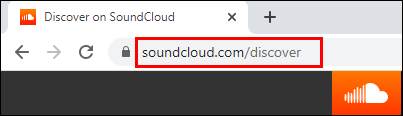
- Faceți clic pe „Conectați-vă” și continuați să vă introduceți acreditările.
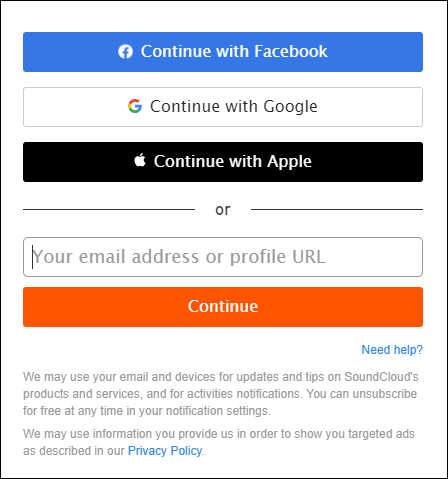
- Faceți clic pe caseta de căutare din partea de sus.
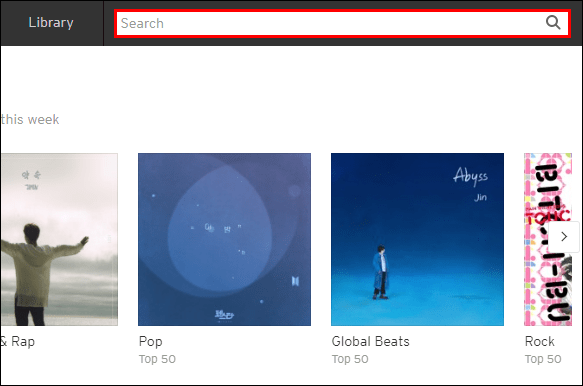
- Tastați numele cântecului sau al artistului și apoi apăsați „Enter”.
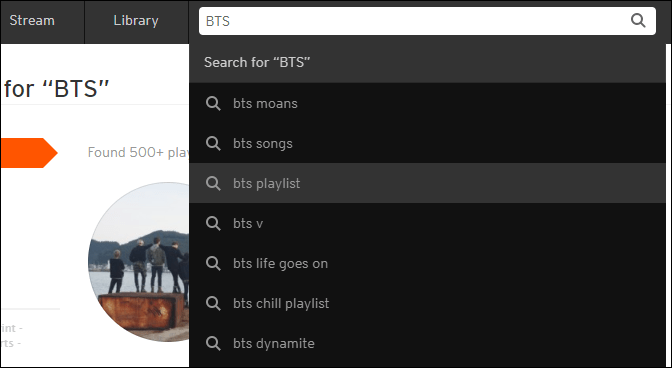
- Odată ce melodia s-a deschis, faceți clic pe numele acesteia.
- Copiați adresa URL a melodiei în bara de adrese a browserului dvs.
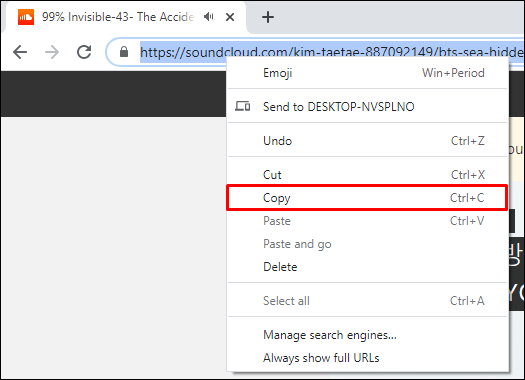
- Vizitați site-ul web SoundCloud to MP3.
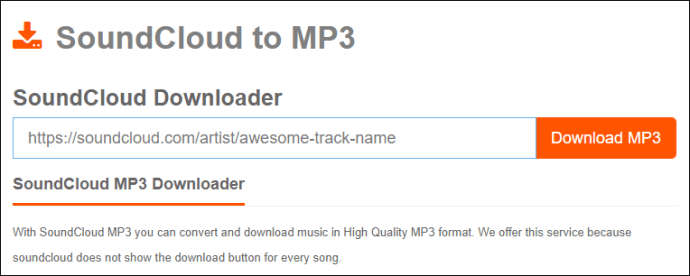
- Lipiți adresa URL în câmpul de text din partea de sus și apoi faceți clic pe „Descărcați MP3”.
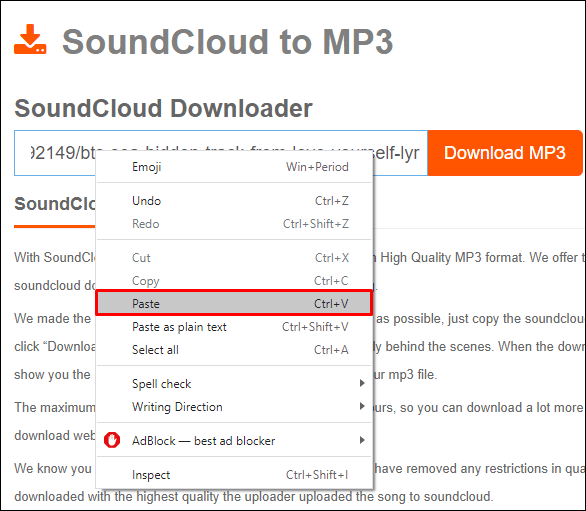
Și voila! La fel, melodia ta va începe descărcarea.
Cum să descărcați o melodie de pe SoundCloud pe Mac
Dacă Mac este dispozitivul tău suprem de navigare, poți descărca piesa perfectă sau chiar o mulțime de ele în doar câteva clicuri.
Pentru melodiile care sunt eligibile pentru descărcare direct din SoundCloud, iată ce trebuie să faceți:
- Vizitați SoundCloud și introduceți acreditările pentru a vă conecta.
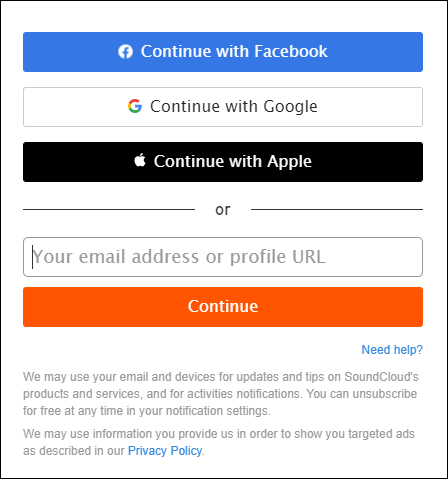
- Utilizați bara de căutare din partea de sus pentru a găsi melodia dvs. de interes.
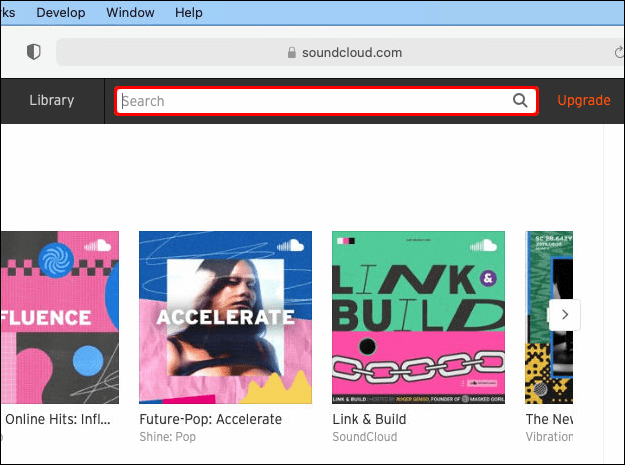
- Sub forma de undă a melodiei, faceți clic pe „Mai multe”.
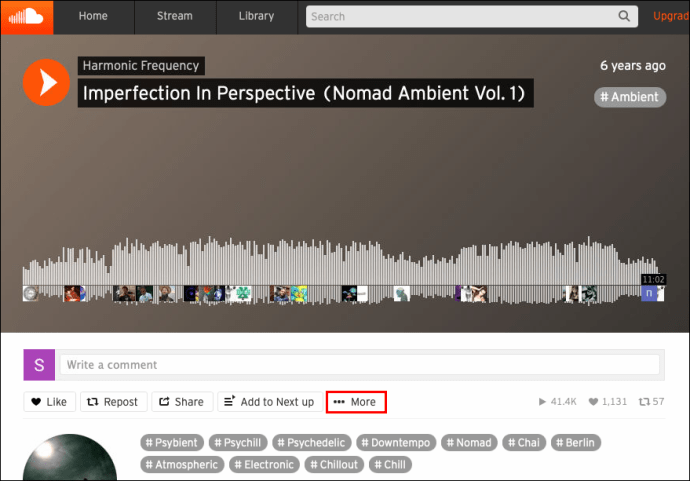
- Din meniul derulant rezultat, selectați „Descărcați fișierul”.
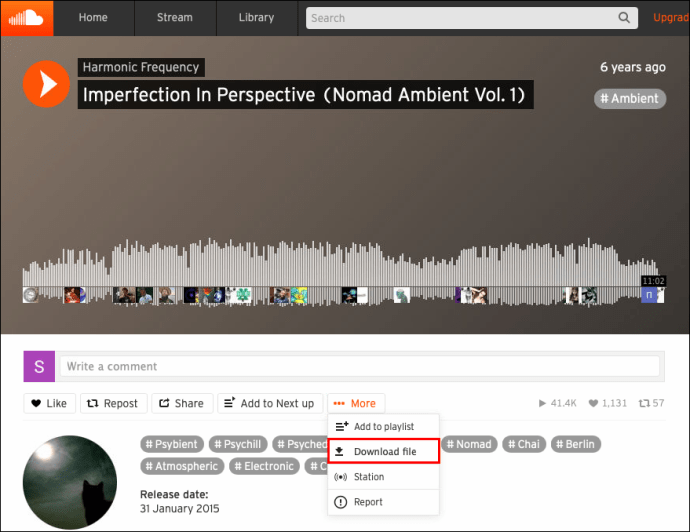
Dacă opțiunea de descărcare este dezactivată, puteți instala o aplicație pe Mac pentru a căuta și descărca orice melodie pe SoundCloud. Deși există multe aplicații din care să alegeți, programul de descărcare SoundCloud pentru Mac este favorit pentru majoritatea pasionaților de SoundCloud care folosesc Mac. Este rapid și eficient. În plus, are o interfață de utilizator simplă. Iată ce trebuie să faci:
- Descărcați și instalați SoundCloud pentru Mac.
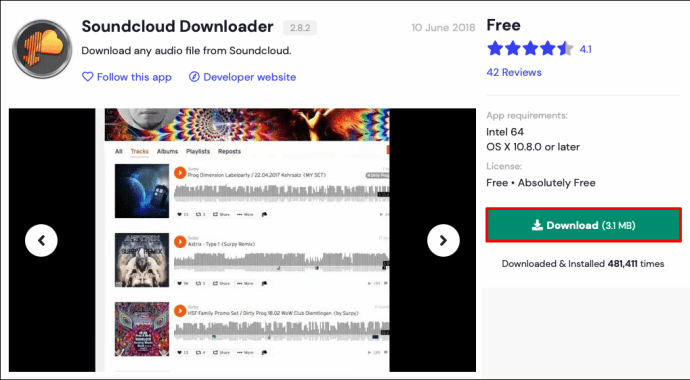
- Vizitați site-ul web SoundCloud folosind browserul dvs. și introduceți numele melodiei sau artistului, apoi apăsați „Enter”.
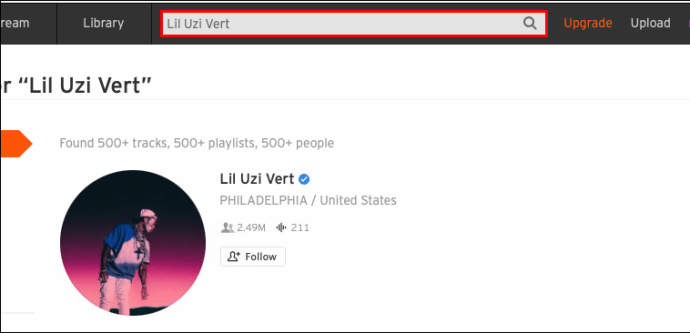
- Odată ce melodia s-a deschis, faceți clic pe numele acesteia.
- Copiați adresa URL a melodiei în bara de adrese a browserului dvs.
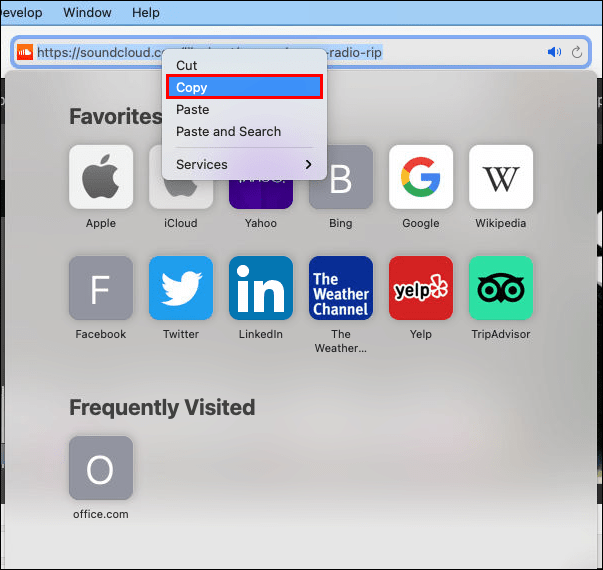
- Lansați SoundCloud pentru Mac.
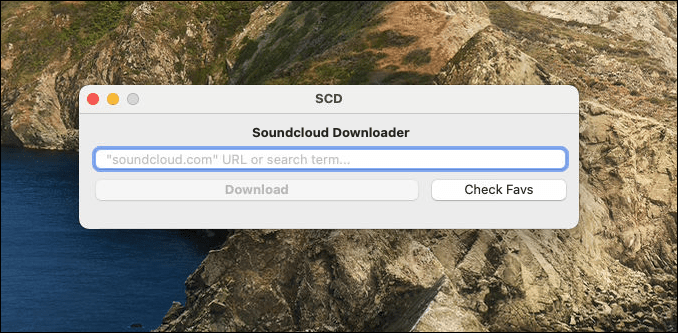
- Lipiți adresa URL în bara de text din partea de sus.
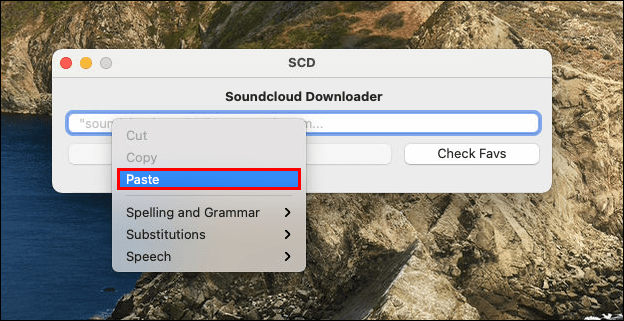
- Faceți clic pe „Descărcați”. Melodia se va salva într-un folder pe care îl alegeți.
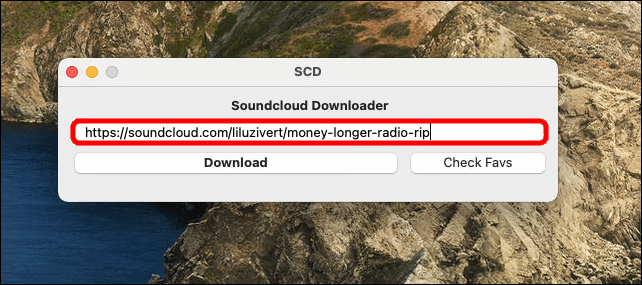
Vă va plăcea SoundCloud pentru Mac, deoarece vă permite să descărcați până la cinci melodii dintr-o singură mișcare. Puteți chiar să descărcați melodii direct prin simpla introducere a numelui de utilizator SoundCloud.
Cum să descărcați o melodie din SoundCloud pe Android
Pentru a descărca o melodie de pe SoundCloud pe Android, trebuie să instalați aplicația SoundCloud Downloader. Aplicația este destul de populară în rândul utilizatorilor de Android, deoarece este concepută să se infiltreze în SoundCloud, permițându-vă să descărcați conținut direct din SoundCloud.
Iată cum funcționează:
- Descărcați și instalați aplicația Exposed Installer.
- Deschideți secțiunea „Descărcare” și introduceți „Descărcător SoundCloud” în pictograma de căutare.
- Continuați să descărcați și să instalați programul de descărcare SoundCloud pe dispozitivul dvs. Android.
- Reporniți dispozitivul pentru a finaliza procesul.
- Deschideți aplicația oficială SoundCloud și faceți clic pe numele melodiei pe care doriți să o descărcați.
- Atingeți punctele de suspensie (trei puncte) și selectați „Descărcați”.
Toate melodiile descărcate se salvează în locația specificată în aplicația de descărcare SoundCloud. Puteți schimba locația direct din interfața principală a aplicației.
Cum să descărcați o melodie din SoundCloud pe Chromebook
Descărcarea clasicelor SoundCloud pe Chromebook este simplă:
- Vizitați site-ul web oficial SoundCloud.
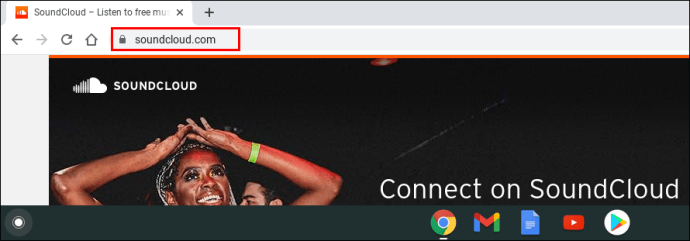
- Faceți clic pe „Conectați-vă” și continuați să vă introduceți datele de conectare.

- Faceți clic pe caseta de căutare din partea de sus.
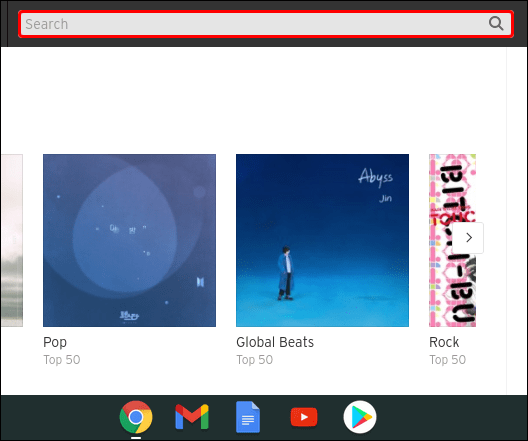
- Tastați numele cântecului sau al artistului și apoi apăsați „Enter”.
- Odată ce melodia s-a deschis, faceți clic pe numele acesteia.
- Copiați adresa URL a melodiei în bara de adrese a browserului dvs.
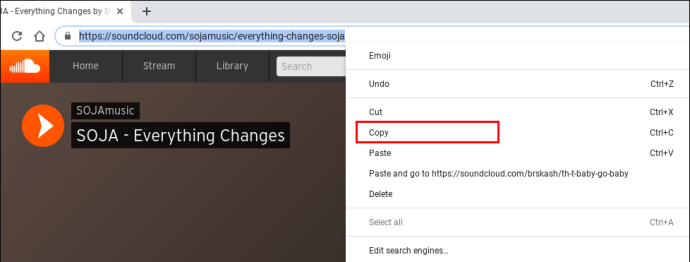
- Vizitați site-ul web Klickaud și inserați adresa URL în câmpul de text din partea de sus.
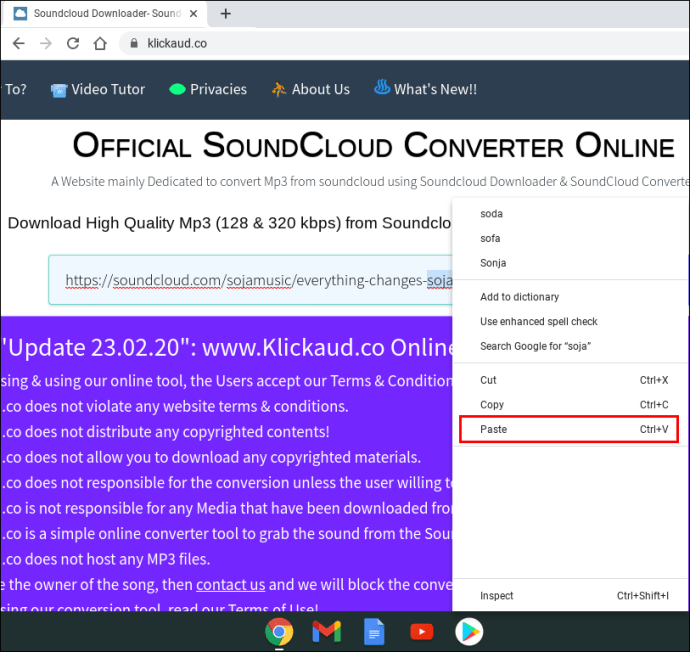
- Faceți clic pe „Convertire”.
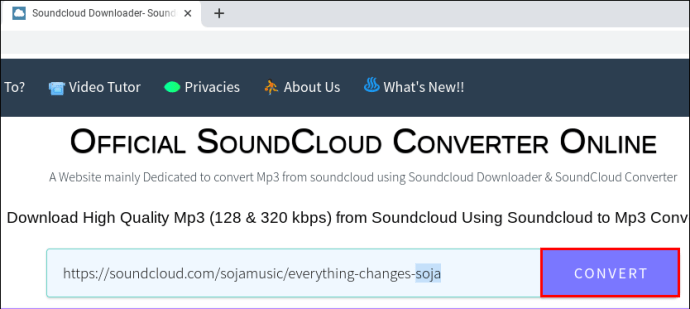
Și cu asta, melodiile tale se vor descărca în format MP3 și vei putea reda orice melodie făcând dublu clic pe ea.
Cum să descărcați o melodie din SoundCloud pe iPad
iPad-urile pot fi diferite de iPhone-uri ca design și formă, dar sunt destul de asemănătoare când vine vorba de descărcarea conținutului din SoundCloud. Pentru a vă bucura de hiturile preferate chiar și fără o conexiune la internet, pur și simplu descărcați și instalați fie aplicația iMusic, fie Free Music Downloader.
Cu aplicația iMusic, puteți vizita site-ul oficial SoundCloud și puteți descărca orice melodie. Cu Free Music Downloader, vă puteți conecta la SoundCloud din cadrul aplicației și puteți salva orice piesă pentru a o asculta în timp ce sunteți offline.
Cum să descărcați o melodie din SoundCloud în aplicație
Dacă utilizați aplicația oficială SoundCloud, puteți descărca orice melodie atâta timp cât artistul a activat opțiunea de descărcare. Pentru a face acest lucru:
- Faceți clic pe caseta de căutare din partea de sus.
- Introduceți numele cântecului sau al artistului și apoi apăsați „Go”.
- Faceți clic pe numele melodiei. Rețineți că făcând clic pe forma de undă a melodiei nu va deschide pagina melodiei.
- Faceți clic pe „Descărcați” pentru a salva fișierul pe dispozitiv.
Cum să descărcați o melodie de pe SoundCloud pe Spotify
SoundCloud și Spotify pot fi servicii de streaming de muzică rivale, dar dezvoltatorii au muncit din greu pentru a se asigura că puteți transfera o listă de redare întreagă sau melodii individuale de la SoundCloud la Spotify. Deși multe aplicații terță parte facilitează transferul, ne vom uita la una dintre cele mai populare: FreeYourMusic. Iată ce trebuie să faci:
- Descărcați și instalați aplicația FreeYourMusic.
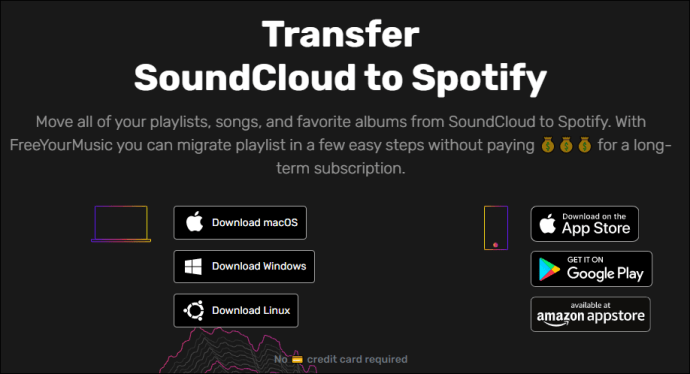
- Aplicația vă va solicita automat să alegeți sursa. Când se întâmplă acest lucru, alegeți SoundCloud din lista cu toate sursele disponibile.
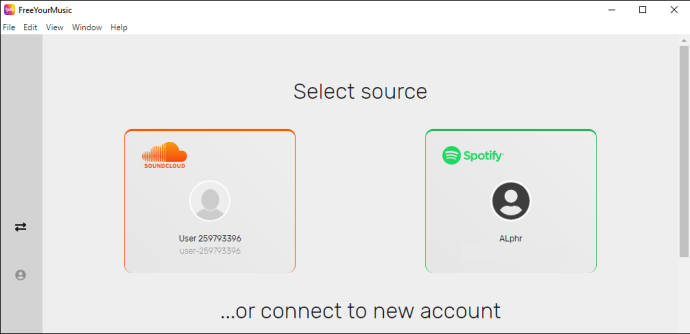
- Setați Spotify ca destinație.
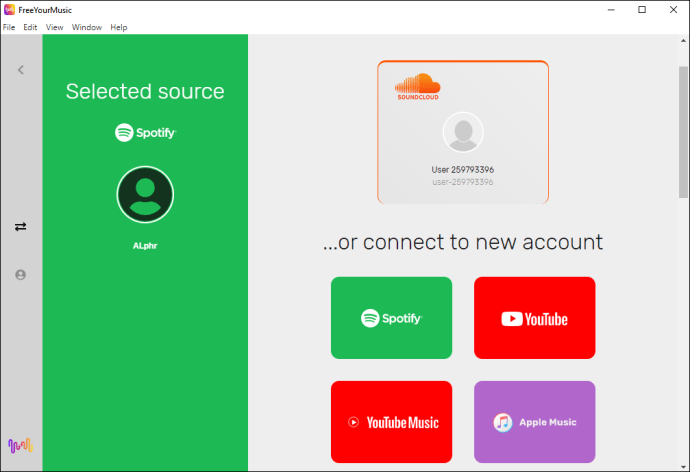
- Alegeți melodiile sau listele de redare pe care doriți să le transferați.
- Selectați „Mutați”. Toate melodiile sau listele de redare alese vor fi acum disponibile pe Spotify.
Întrebări frecvente suplimentare
Este SCDownloader sigur?
Răspunsul simplu la această întrebare este da. Cu toate acestea, folosirea lui în scopuri comerciale vă poate pune în probleme. SCDownloader sau orice program specific de descărcare SoundCloud sunt concepute pentru uz personal.
Cum salvați melodiile de pe SoundCloud?
• Utilizați bara de căutare din partea de sus pentru a găsi melodia dvs. de interes.
• Sub forma de undă a melodiei, faceți clic pe „Mai multe”.
• Din meniul derulant rezultat, selectați „Descărcați fișierul”.
Îmbunătățiți-vă experiența de ascultare a muzicii
SoundCloud este, fără îndoială, un serviciu de streaming de muzică de top, dar descărcarea melodiilor nu este întotdeauna simplă. Din fericire, există o mulțime de instrumente terțe rapide, eficiente și sigure care vă pot ajuta să descărcați orice melodie de pe platformă. Și datorită acestui ghid, acum știi exact ce trebuie să faci pentru a te bucura de melodiile tale preferate chiar și atunci când ești offline. Cu greu poate exista o modalitate mai bună de a vă îmbunătăți experiența de ascultare.
Folosești SoundCloud? Care este experiența ta cu programele de descărcare SoundCloud?
Povestește-ne despre asta în secțiunea de comentarii de mai jos.